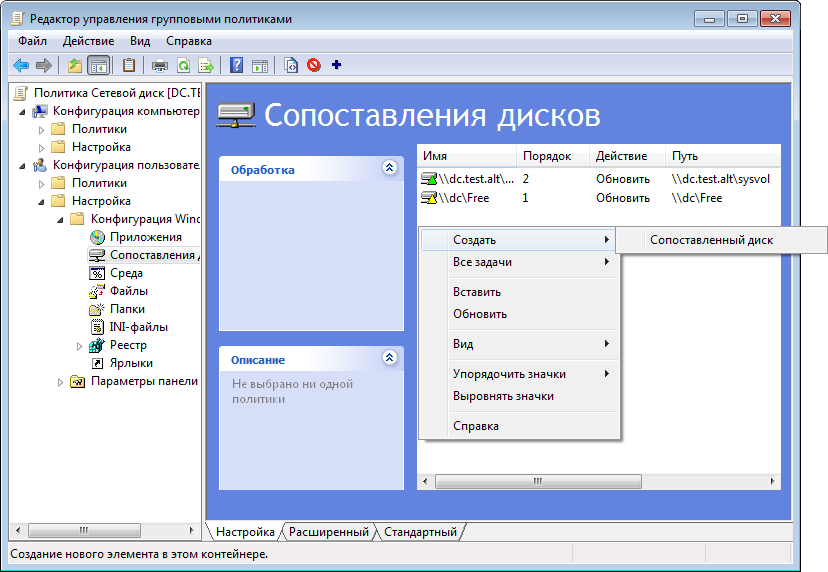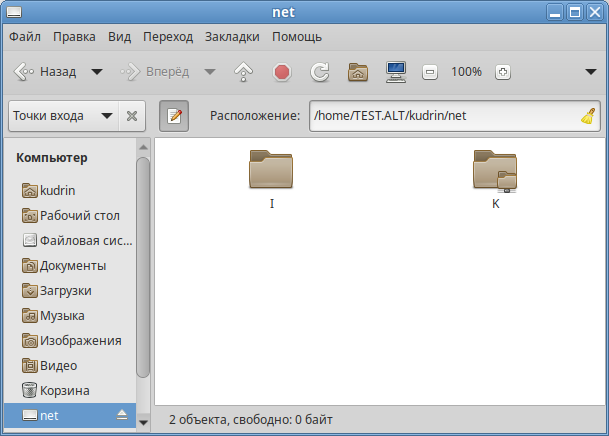Групповые политики/Подключение сетевых дисков
Назначение
Эта групповая политика позволяет осуществлять доступ к сетевым общим каталогам как к каталогам в локальной файловой системе.
Настройка политики
Шаг 1. На машине с установленным RSAT откройте «Управление групповыми политиками».
Шаг 2. Создайте новый объект групповой политики (GPO) и свяжите его с OU, куда входят учетные записи пользователей, для которых будут подключаться сетевые каталоги.
Шаг 3. В контекстном меню GPO, выберите пункт «Редактировать». Откроется редактор GPO.
Шаг 4. Перейдите в «Конфигурация пользователя» -> «Настройка» -> «Конфигурация Windows». В контекстном меню пункта «Сопоставления дисков» («Mapped Drive»), выберите «Создать» -> «Сопоставленный диск»:
Шаг 5. В диалоговом окне «Новые свойства диска» задайте настройки политики:
Доступные опции на вкладке «Общие» («General»):
- «Действие» — поведение элемента настройки зависит от выбранного действия и от того, существует ли уже выбранная буква диска:
- «Создать» — создает новый подключенный диск для пользователей;
- «Удалить» — удаляет подключенный диск для пользователей. Нельзя удалить локальный диск рабочей станции (жесткий диск, CD-Drive);
- «Заменить» — удаляет, а затем создает подключенные диски для пользователей. Если диск до этого не был до создан, то будет создан новый диск. Нельзя заменить локальный диск рабочей станции (жесткий диск, CD-Drive);
- «Обновить» — изменяет настройки существующего подключенного диска для пользователей или создает новый, если диска с заданной буквой не существует. Это действие отличается от «Заменить» тем, что оно не удаляет диск, а только обновляет настройки (кроме пути к общей папке и буквы).
- «Размещение» — укажите путь к общей папке или диску, который нужно отобразить (полный UNC-путь к сетевому общему ресурсу, например, \\server\sharename, \\server\hiddenshare$ или \\server\sharename\foldername). Это поле воспринимает переменные процесса настройки. Чтобы отобразить список доступных переменных, нажмите F3.
- «Повторное подключение» — установите этот флажок, если вы хотите сохранить подключенный диск в настройках пользователя и повторно подключать его при каждом входе в систему.
- «Подпись» — укажите пользовательское имя для общего диска (можно оставить это поле пустым).
- «Буква диска» — укажите букву, на которую вы хотите назначить диск. Будьте осторожны, потому что, если рабочая станция уже использует выбранную здесь букву, сопоставление дисков групповой политики завершится неудачно.
- Параметры «Скрыть»/«Показать» — настройка отображения сопоставленного диска (можно отключить отображение диска в файловом менеджере).
Доступные опции на вкладке «Общие параметры» («Common»):
- «Остановить обработку элементов в этом расширении при возникновении ошибки»;
- «Выполнять в контексте безопасности вошедшего пользователя»;
- «Удалить этот элемент, когда он более не применяется»;
- «Применить один раз и не применять повторно»;
- «Нацеливание на уровень элемента».
Все настройки политики подключения сетевого диска хранятся в {GUID GPT}/User/Preferences/Drives/Drives.xml. В одном GPO возможно задать подключение более одного сетевого диска. Пример Drives.xml с двумя сетевыми дисками:
<?xml version="1.0" encoding="utf-8"?>
<Drives clsid="{8FDDCC1A-0C3C-43cd-A6B4-71A6DF20DA8C}">
<Drive clsid="{935D1B74-9CB8-4e3c-9914-7DD559B7A417}"
name="K:"
status="K:"
image="2"
changed="2022-03-02 07:17:13"
uid="{670BE678-1E6E-4AFB-A714-9A53E75781C8}">
<Properties action="U"
thisDrive="SHOW"
allDrives="SHOW"
userName=""
path="//dc1/free"
label=""
persistent="1"
useLetter="1"
letter="K"/>
</Drive>
<Drive clsid="{935D1B74-9CB8-4e3c-9914-7DD559B7A417}"
name="I:"
status="I:"
image="2"
changed="2022-03-01 08:53:01"
uid="{8F0A71EB-1836-4665-8A65-33280F5FB9DC}">
<Properties action="U"
thisDrive="SHOW"
allDrives="SHOW"
userName=""
path="\\dc1\public"
label=""
persistent="0"
useLetter="1"
letter="I"/>
</Drive>
</Drives>
Спецификация Drives.xml https://docs.microsoft.com/en-us/openspecs/windows_protocols/ms-gppref/b64d3e8c-d6e4-44b5-a02a-54f0fb0d5322
Некоторые детали
Как и другие политики, политика подключения сетевых дисков может применяться к различным уровням иерархии домена AD. Политики применяются последовательно от верхних уровней к нижним. При этом возможны конфликты совпадения букв. Общее правило — если создается диск с буквой, которая уже занята под существующий диск, то эта политика не отрабатывает.
Возможные варианты (предполагается, что совпадающие буквы в политиках свободны на рабочих станциях):
- совпадают буквы и одинаковое действие «Создать» («Create») — отработает политика верхнего уровня, политика нижнего уровня ничего не создаст;
- совпадают буквы, в политике верхнего уровня действие «Создать» («Create») или «Обновить» («Update»), в политике нижнего уровня действие «Заменить» («Replace») — так как действие «Заменить» удаляет и создает заново диск, в результате будет создан диск из политики нижнего уровня;
- совпадают буквы, в политике верхнего уровня действие «Создать» («Create»), в политике нижнего уровня действие «Обновить» («Update») — политика верхнего уровня создаст диск, а политика нижнего уровня обновит его настройки, кроме пути к общей папке и буквы (в случае несовпадения пути, он игнорируется; в случае несовпадения буквы создается новый диск);
- одинаковое действие «Создать» («Create»), в политике верхнего уровня указано использовать первую доступную букву, начиная с G, в политике нижнего уровня указано использовать точно G — отработает политика верхнего уровня и создаст диск с буквой G (если эта буква занята, то со следующей свободной буквой), политика нижнего уровня ничего не создаст;
- то же самое, но в политике нижнего уровня действие «Заменить» («Replace»):
- если буква G не занята, в результате будет создан диск G из политики нижнего уровня;
- если буква G занята, политика верхнего уровня создаст диск со следующей свободной буквой, а политика нижнего уровня заменит диск G, если это не локальный диск рабочей станции.
После обновления политик в сессии пользователя в файловом менеджере будут доступны сетевые диски:
Ссылки
- Подробная документация по настройке политики
- Описание атрибутов XML-файлов из GPT и XML Schema